Outlookで配信確認と開封確認をリクエストするにはどうすればよいですか?
クライアントなどに重要なメールを送る際、そのメッセージが相手の受信トレイに届いただけでなく、実際に読まれたかも確認することが重要です。Outlookには、配信確認や開封確認をリクエストする機能があり、この情報を効果的に追跡するのに役立ちます。この記事では、現在作成中の個々のメールや、送信するすべてのメールに対して、配信確認と開封確認をリクエストする方法を説明します。これにより、受信者からの受領および対応の確認を得ることができます。
Outlookで1通のメールに対する配信/開封確認をリクエストする
Outlookで全ての送信メールに対する配信/開封確認をリクエストする
Outlookで1通のメールに対する配信/開封確認をリクエストする
メールを作成している際、配信確認と開封確認を簡単に設定してリクエストできます。
ステップ1: 「ホーム」>「新規メール」をクリックして新しいメールを作成します。
ステップ2: 「オプション」タブの「トラッキング」グループで、「配信確認を要求する」オプションと「開封確認を要求する」オプションをチェックします。

必要に応じて、「配信確認を要求する」と「開封確認を要求する」の両方をチェックするか、どちらか一方だけをチェックすることができます。
ステップ3: メールを作成し、送信します。
Outlookで全ての送信メールに対する配信/開封確認をリクエストする
このセクションでは、Microsoft Outlookで送信したすべてのメールに対して配信確認と開封確認をリクエストする方法を紹介します。
ステップ1: 「ファイル」>「オプション」をクリックします。
ステップ2: 左ペインの「メール」をクリックします。
ステップ3: 「トラッキング」セクションで:
- 配信確認をリクエストするには、「メッセージが受信者のメールサーバーに配信されたことを確認する配信確認」オプションをチェックします。
- 開封確認をリクエストするには、「受信者がメッセージを読んだことを確認する開封確認」オプションをチェックします。
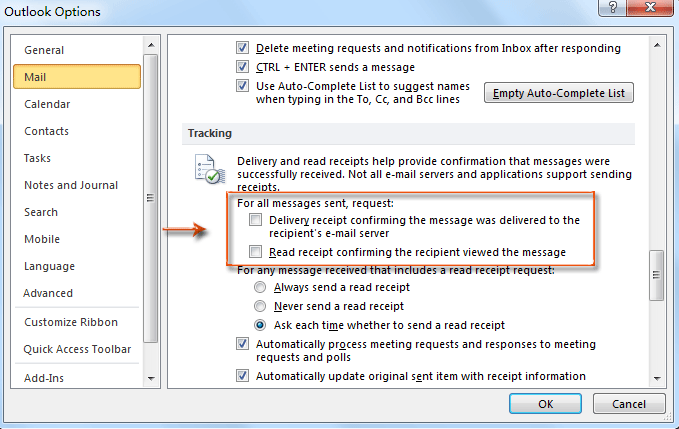
ステップ4: 「OK」ボタンをクリックします。
これ以降、送信するすべてのメールは自動的に配信確認と開封確認をリクエストします。
最高のオフィス生産性ツール
最新情報: Kutools for Outlook 無料版リリース!
新しくなった Kutools for Outlook を100以上の素晴らしい機能とともに体験してください!今すぐダウンロードしてみましょう!
🤖 Kutools AI : 高度なAI技術を活用し、メールの返信、要約、最適化、拡張、翻訳、作成までを簡単に処理します。
📧 メール自動化: 自動返信(POPとIMAPに対応) / スケジュール電子メールを送信 /送信時にルールで自動 CC/BCC / 高度なルールによる自動転送 / 挨拶を自動追加 / 複数宛先メールを自動的に一通ずつ分割...
📨 メール管理: メールの取り消し / 件名などで詐欺メールをブロックする / 重複メールを削除 / 高度な検索 / フォルダーを整理...
📁 添付ファイルプロ: 一括保存 / 一括切り離し / 一括圧縮 / 自動保存 / 自動的に切り離す / 自動圧縮...
🌟 インターフェイスマジック: 😊さらに美しくてクールな絵文字 /重要なメール到着時に通知 / Outlookを閉じるのではなくグループを最小化...
👍 ワンクリック便利機能: 全員に【Attachment】付きで返信 / フィッシング対策メール / 🕘送信者のタイムゾーン表示...
👩🏼🤝👩🏻 連絡先&カレンダー: 選択したメールから一括で連絡先を追加 /連絡先グループを個別グループに分割 / 誕生日のリマインダーを削除...
お好みの言語で Kutools を利用可能 ― 英語、スペイン語、ドイツ語、フランス語、中国語など40以上の言語に対応!
Kutools for Outlookをワンクリックですぐに利用開始。待たずに今すぐダウンロードして効率を高めましょう!


🚀 ワンクリックダウンロード — Office用アドインをすべて入手
強くおすすめ: Kutools for Office(5-in-1)
ワンクリックで五つのインストーラーを同時ダウンロード ― Kutools for Excel、Outlook、Word、PowerPoint、Office Tab Pro。 今すぐダウンロード!
- ✅ ワンクリックの便利さ: 五つのセットアップパッケージを一度にダウンロードできます。
- 🚀 あらゆるOffice作業に準備完了: 必要なアドインをいつでもインストール可能です。
- 🧰 含まれるもの: Kutools for Excel / Kutools for Outlook / Kutools for Word / Office Tab Pro / Kutools for PowerPoint